Page 1
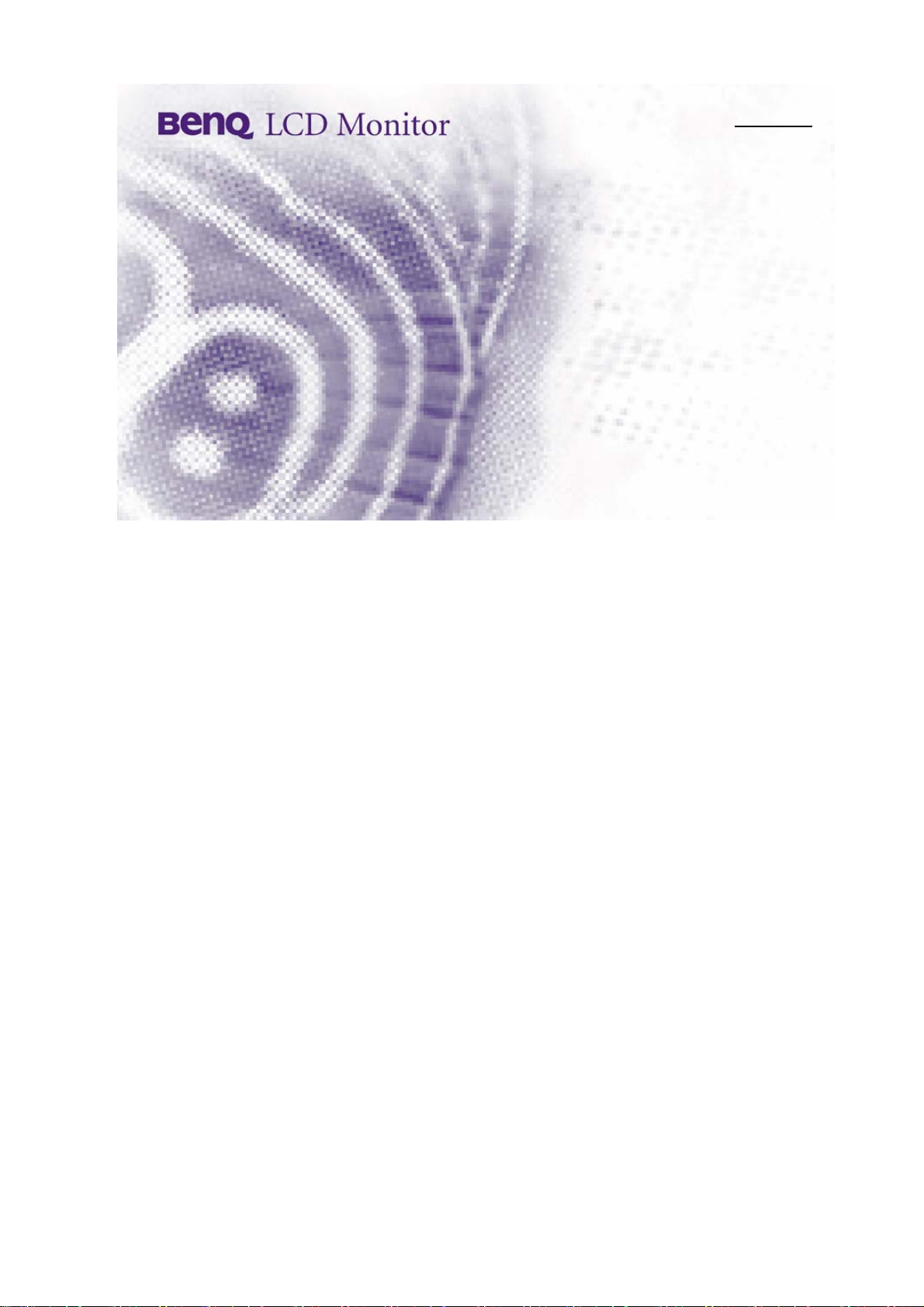
T261W
사용
명서
설
○ ENGLISH ○ DEUTSCH ○ ESPAÑOL ○ ITALIANO ○ FRANÇAIS
○ 日本语 ○ 繁體中文 ○ 简体中文 ● 한국어
○ Magyar ○ Čeština ○ POLSK ○ PORTUGUÊS ○ Русский
○
ﻲﺑﺮﻋ
0
Page 2
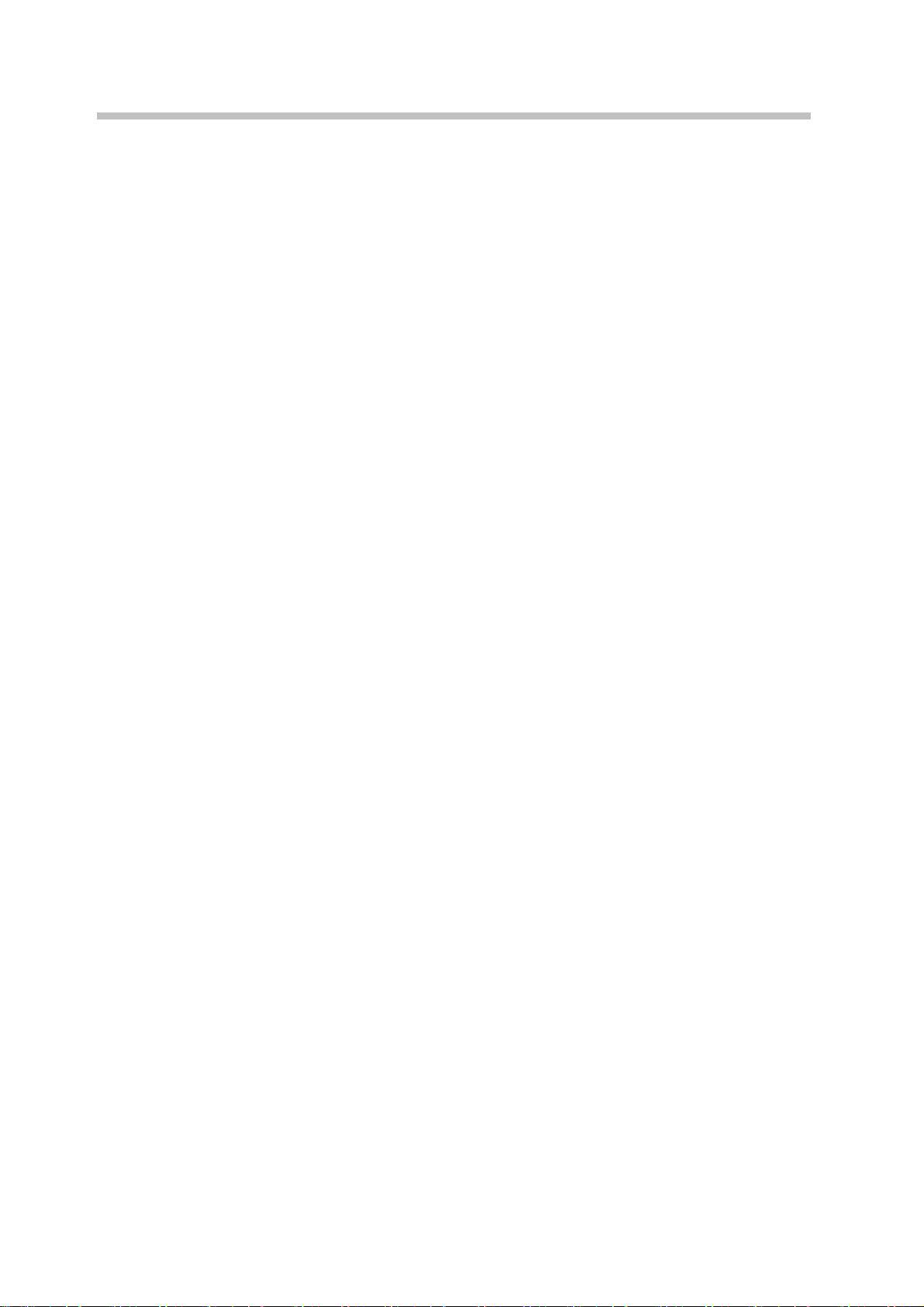
목차
안전 지침 ..........................................................................................................................................................2
1장
소개......................................................................................................................................................... 4
1.1 특성 .................................................................................................................................................... 4
1.2 체크 리스트 ...................................................................................................................................... 4
2장 설치......................................................................................................................................................... 5
2.1 받침대 설치/분리............................................................................................................................. 5
2.2 모니터 연결 ...................................................................................................................................... 5
2.2.1 케이블 연결........................................................................................................................... 5
2.2.2 HDMI 연결 ............................................................................................................................. 6
모니터 개요........................................................................................................................................... 7
3장
3.1 컨트롤 패널 ...................................................................................................................................... 7
모니터 조정........................................................................................................................................... 8
4장
4.1 직접 기능 .......................................................................................................................................... 8
4.1.1 전원 스위치........................................................................................................................... 8
4.1.2 볼륨 및 음소거..................................................................................................................... 8
4.1.3 입력 소스............................................................................................................................... 8
4.1.4 자동 조정............................................................................................................................... 8
4.2 OSD 메뉴 기능 ................................................................................................................................9
4.2.1 메뉴 기능............................................................................................................................... 9
4.2.2 OSD 메뉴............................................................................................................................... 9
기술 정보............................................................................................................................................. 11
5장
5.1 일반 사양 ........................................................................................................................................ 11
5.2 사전설정 모드 ................................................................................................................................ 12
5.3 플러그앤플레이 .............................................................................................................................. 12
5.4 신호 커넥터 핀 지정 .................................................................................................................... 13
5.4.1 DVI-D 신호 커넥터 핀 지정............................................................................................ 13
5.4.2 D-Sub 신호 커넥터 핀 지정........................................................................................... 13
부록A 문제 해결.......................................................................................................................................... 14
1
Page 3
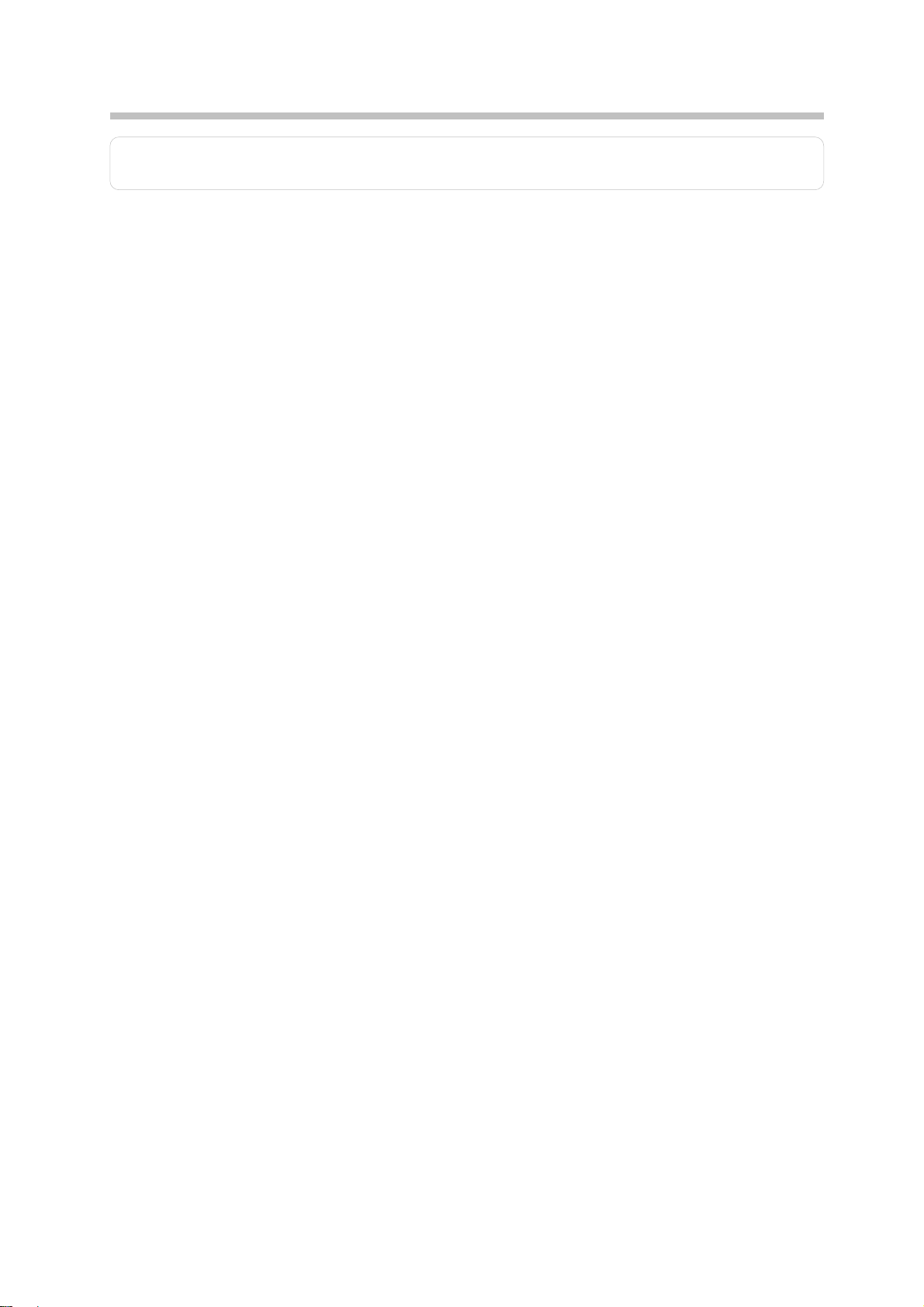
안전 지침
경고: 신체의 상해와 제품의 손상을 방지하기 위해 다음 안전 지침을 주의해서
읽으십시오.
¾ 전원
• 현지의 메인 라인 전압이 AC 100~240V 범위에 있는지 확인하십시오.
• 전원 코드는 모니터와 함께 제공된 제품을 사용하고, 제조업체가 권장하지 않은
제품은 사용하지 마십시오. 그럴 경우 위험을 초래할 수 있습니다.
• 올바로 접지된 콘센트와 확장 플러그만 사용하십시오. 손상되거나 느슨한
플러그를 사용하지 마십시오. 올바로 접지되지 않은 경우, 감전이 발생하거나
장치가 손상될 수 있습니다.
• 감전이나 화재가 발생할 수 있으므로 콘센트와 확장 코드에 과부하가 걸리지
않도록 하십시오.
• 소켓은 장치 근처에 있어야 하며 느슨하지 않도록 전원 플러그를 꽉 끼워야
합니다. 연결이 잘못된 경우 화재가 발생할 수 있습니다.
• 모니터를 사용하는 동안 전원 코드를 뽑지 마십시오. 전압 변화로 발생하여
모니터를 손상시킬 수 있습니다.
• 전원 코드 위에 물건을 올려놓지 마십시오. 무거운 물건을 케이블 위에 놓으면
• 모니터를 장시간 사용하지 않을 때는 콘센트에서 전원 코드를 뽑아 두십시오.
¾ 설치
• 예를 들어, 욕조, 세면대, 부엌 싱크대, 세탁기, 물기가 있는 바닥 또는 수영장
• 불안정한 테이블이나 좁은 면 위에, 또는 자동차 안에는 모니터를 설치하지
• 자격이 있는 기술자가 월 브래킷을 설치해야 하며 본 설명서에서 지정한 고정
• 예를 들어 책꽂이, 화장실 등과 같이 통풍이 잘 되지 않는 곳에는 모니터를
• 난방 기구를 모니터, 특히 전원 케이블 근처에 두지 말고, 양초, 성냥 또는
케이블이 손상될 수 있습니다.
그러면 급격한 전압 변화로 인한 모니터 손상을 방지할 수 있습니다.
근처와 같이 물기가 있는 곳에서는 모니터를 사용하지 마십시오.
마십시오. 모니터가 떨어져 제품이 손상되거나 사람, 특히 어린이가 다칠 수
있습니다.
장치를 사용해야 합니다. 그러지 않을 경우, 상해를 입을 수 있습니다.
설치하지 마십시오. 내부 온도가 증가하면 화재가 발생할 수 있습니다.
담배와 같은 가연성 물질을 모니터 근처에 두지 마십시오. 그럴 경우 화재가
발생할 수 있습니다.
• 목걸이, 페이퍼 클립, 금속성 장식품과 같은 종류의 물체로 모니터를 누르지
말고, 액체가 모니터 내부로 들어가지 않도록 하십시오. 그럴 경우, 감전이나
단락이 발생할 수 있습니다.
• 비닐 봉투는 어린이의 손이 닿지 않는 곳에 보관하십시오. 어린이들이 비닐
봉투를 가지고 놀 경우 질식할 위험이 있습니다.
2
Page 4
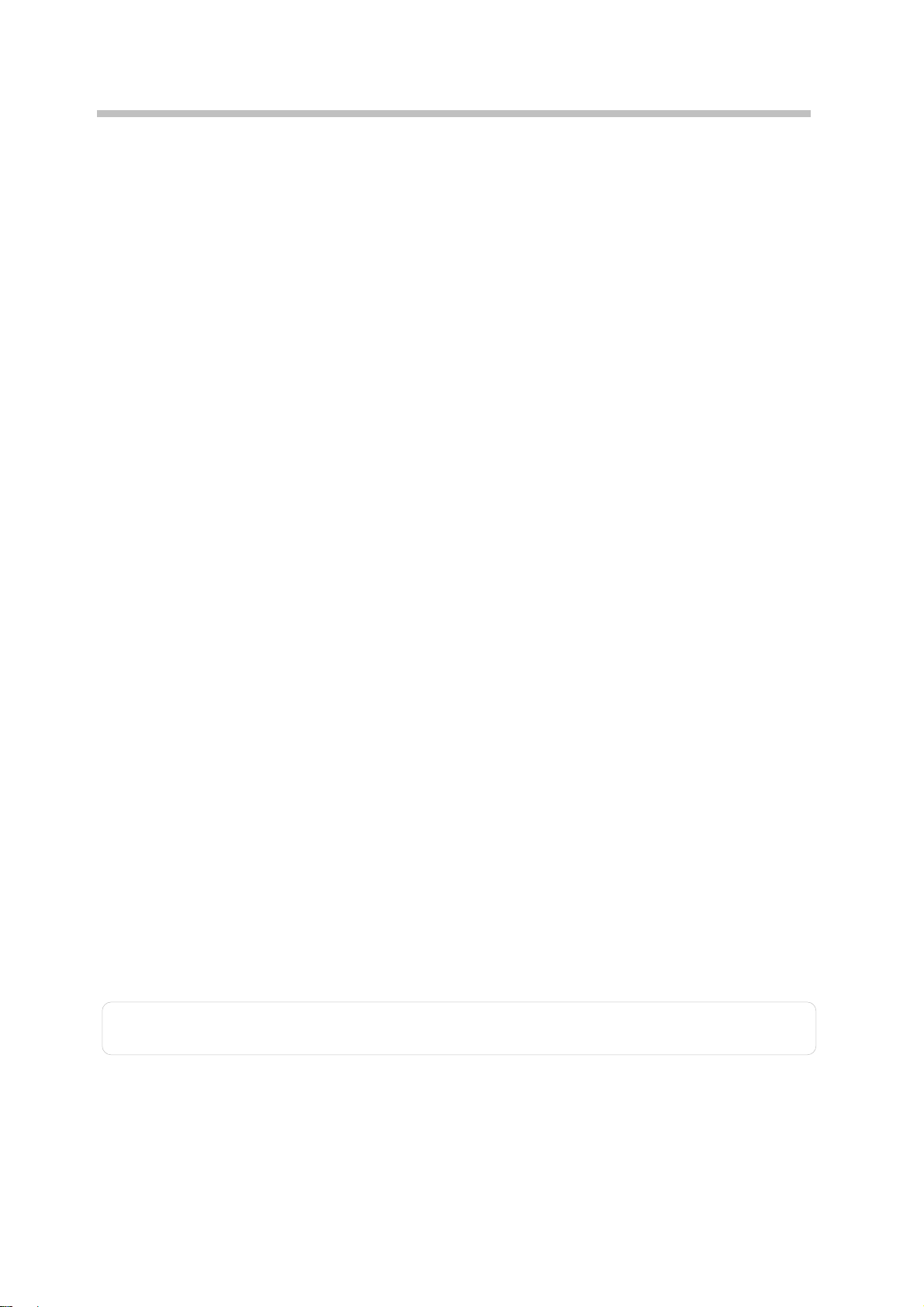
안전 지침
¾ 청소
• 모니터를 청소하기 전에 전원 코드를 뽑으십시오. 그러지 않을 경우, 감전이나
화재가 발생할 수 있습니다.
• 부드러운 천에 권장 세정제를 묻혀 케이블의 커넥터와 전원 코드의 플러그를
제외하고 모니터를 닦으십시오. 그리고 나서 마른 천으로 물기를 닦아내십시오.
• 벤젠, 시너, 방충제, 방향제, 윤활제, 왁스와 같이 부식성이 있는 화학 세정제를
사용하여 청소하지 마십시오.
• 뒤 커버를 분리하지 마십시오. 그럴 경우 감전이나 화재가 발생할 수 있습니다.
¾ 관리
• 커버를 열거나 분리할 때 위험한 전압이나 기타 위험에 노출될 수 있으므로
마더보드를 직접 수리하지 마십시오. 모든 수리는 자격이 있는 기술자에게
의뢰하십시오.
• 다음과 같은 경우 콘센트에서 모니터의 전원 코드를 뽑은 다음 자격이 있는
기술자에게 수리를 의뢰하십시오.
a) 전원 코드가 손상되거나 마모된 경우.
b) 모니터에 이물질이나 액체를 쏟거나 모니터가 비 또는 물에 젖은 경우.
c) 모니터가 정상적으로 작동하지 않는 경우, 특히 모니터에서 이상한 소리가
나거나 냄새가 나는 경우.
d) 사용 방법을 따라도 모니터가 정상적으로 작동하지 않는 경우. 컨트롤을
바르지 않게 조정하면 제품이 손상되거나 종종 자격이 있는 기술자가
광범위하게 수리해야 모니터가 정상 작동으로 복원되기 때문에 본
설명서에서 설명한 컨트롤만 조정하십시오.
e) 모니터가 떨어지거나 캐비닛이 손상된 경우.
f) 모니터가 성능 면에서 현격한 변화를 보이는 경우, 이는 수리가 필요하다는
것을 의미합니다.
• 부품을 교체해야 하는 경우, 정비 기술자는 원래의 부품과 특성이 동일한
제조업체가 지정한 부품을 사용해야 합니다. 승인되지 않은 부품으로 교체하는
경우 화재, 감전 또는 기타 위험이 발생할 수 있습니다.
• 본 모니터의 수리를 마친 경우, 모니터가 안전한 작동 조건에 있는지 확인하기
위해 정비 기술자에게 일상적인 안전 검사를 요청하십시오.
참고: 본 사용 설명서를 모니터와 함께 보관하십시오. 제삼자에게 본 모니터를 양도하는
경우, 본 사용 설명서도 함께 양도해야 합니다.
3
Page 5
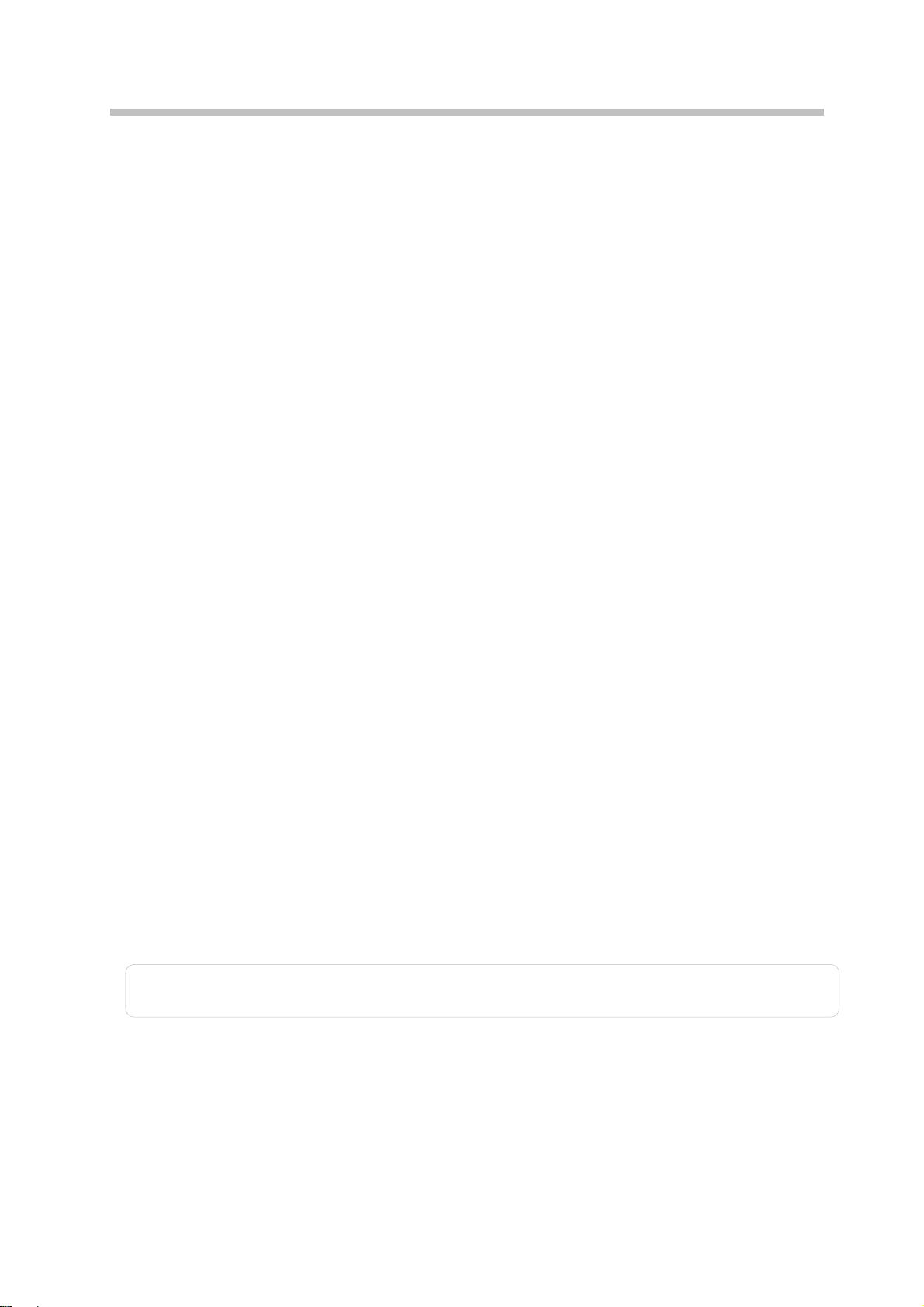
1장 소개
1.1 특성
① 25.5" 와이드 TFT LCD 컬러 모니터
② 멀티 포트 비디오 소스(HDMI, DVI,VGA) 및 비디오 입력
③ 멀티미디어 히든 타입 스피커(3Wx2)
④ 풀 HD(1080p) 지원
⑤ Windows Vista™ Premium 인증
⑥ VESA DDC/CI 호환
⑦ HDCP 지원
⑧ 최대 1920x1200 (WUXGA)의 고해상도
1.2 체크 리스트
다음 액세서리가 패키지에 포함되어 있습니다. 다음 품목이 모니터와 함께 들어
있는지 확인하십시오.
9 모니터 1 대
9 모니터 받침 1 개
9 15 핀 D-Sub 케이블 1 개
9 19 핀 DVI-D 케이블 1 개
9 AC 전원 코드 1 개
9 CD 1 장
9 빠른 설치 설명서(QSG) 1 권
상기 품목 중 하나라도 없거나 손상된 경우, 구입처에 연락하여 기술 지원 및 고객
서비스를 받으십시오.
참고: 나중에 장시간 모니터를 보관해야 하는 경우가 생길 수 있으므로, 원래의 상자와
포장재를 보관하십시오.
4
Page 6

2장 설치
2.1 받침대 설치/분리
받침대를 모니터에 설치 또는 모니터에서 분리하려면, 그림 2.1 을 따르거나 빠른 설치
설명서를 참조하십시오.
그림 2.1
2.2 모니터 연결
경고: 모니터를 연결하기 전에 본 설명서의 "안전 지침" 장의 "안전 사항"을 따르십시오.
2.2.1 케이블 연결
2.2.1.1 컴퓨터를 끄고 전원 케이블을 뽑습니다.
2.2.1.2 컴퓨터에 적합한 연결 장치를 사용합니다(그림 2.2 참조).
(1) AC 전원 케이블
(2) D-Sub (3) DVI-D
(4) HDMI
(5) 오디오 입력
그림 2.2
(1) 모니터의 전원 코드를 모니터 뒷면의 AC IN 포트에 연결합니다.
5
Page 7

2장 설치
(2) 15 핀 D-Sub 신호 케이블을 모니터와 컴퓨터 뒷면의 VGA(아날로그) 비디오
(2) 15 핀 D-Sub 신호 케이블을 모니터와 컴퓨터 뒷면의 VGA(아날로그) 비디오
(3) 비디오 카드에 DVI 출력 단자가 있는 경우 19 핀 DVI-D 신호 케이블을
(3) 비디오 카드에 DVI 출력 단자가 있는 경우 19 핀 DVI-D 신호 케이블을
(4) HDMI 연결: 2.2.2 장을 참조하십시오. (4) HDMI 연결: 2.2.2 장을 참조하십시오.
포트에 연결합니다.
포트에 연결합니다.
모니터와 컴퓨터 뒷면의 DVI(디지털) 비디오 포트에 연결합니다.
모니터와 컴퓨터 뒷면의 DVI(디지털) 비디오 포트에 연결합니다.
(5) 스테레오 케이블(별매품(5) 스테레오 케이블(별매품
사운드 카드 단자를 연결합니다.
2.2.1.3 컴퓨터와 모니터의 전원 코드를 가까운 콘센트에 연결합니다.
2.2.1.4 컴퓨터와 모니터를 켭니다. 모니터에 이미지가 표시되면, 모니터가 성공적으로
설치된 것입니다. 모니터에 이미지가 표시되지 않으면, 모든 연결 장치를 다시
확인하십시오.
참고: 컴퓨터 연결 및 인터페이스에 대한 자세한 내용은 컴퓨터의 사용 설명서에 들어
있습니다.
)을 사용하여 모니터의 Audio in 단자와 컴퓨터의
2.2.2 HDMI 연결
디지털 출력 장치에 HDMI 케이블 또는 HDMI - DVI 케이블을 연결하면 보다 나은
화질과 음질을 즐길 수 있습니다.
2.2.2.1 HDMI 케이블 연결
1) HDMI 케이블(별매품
)을 모니터 뒷면의 HDMI 포트와 컴퓨터 또는 DVD와 같이
HDMI 출력 단자가 있는 디지털 출력 장치의 반대쪽 끝에 연결합니다.
2) INPUT 버튼을 눌러 HDMI 를 선택합니다.
2.2.2.2 HDMI - DVI 케이블 연결
1) HDMI – DVI 케이블(별매품
끝을 컴퓨터 또는 DVD와 같이 DVI 출력 단자가 있는 디지털 출력 장치의
뒷면에 있는 DVI 단자에 연결합니다.
2) 적합한 스테레오 케이블(별매품
끝을 컴퓨터 사운드 카드의 단자 또는 DVD의 오디오 출력 단자에 연결합니다.
3) INPUT 버튼을 눌러 HDMI 를 선택합니다.
참고: DVI 인터페이스를 통해 HDCP 를 구현했습니다. HDCP 사양은 HDMI 를 준수한
비디오 소스의 고품질 디지털 엔터테인먼트 콘텐트를 수신하는 데 있어 비용
효율적인 방법입니다.
)의 한쪽 끝을 모니터 뒷면의 HDMI 포트에, 반대쪽
) 의 한쪽 끝을 모니터의 Audio in 포트에, 반대쪽
6
Page 8
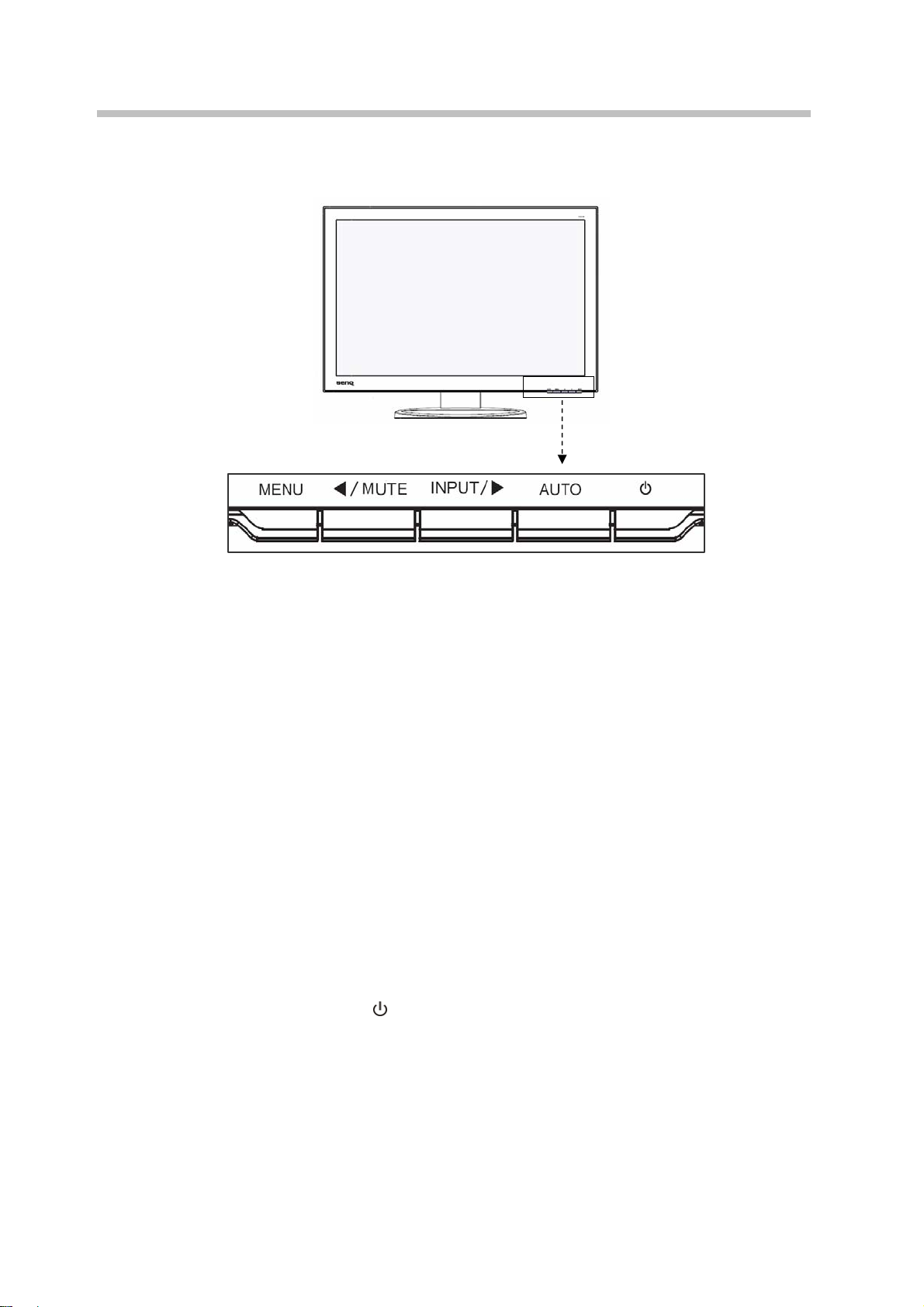
3장 모니터 개요
3.1 컨트롤 패널
그림 3.1
1) 메뉴 버튼(MENU)
(1) 이 버튼을 누르면 주 메뉴로 들어갑니다.
(2) sub-OSD 모드에서 이 버튼을 누르면 하위 메뉴로 들어갑니다.
2) 선택 버튼(
(1) 이 버튼을 사용하면 OSD 에서 항목을 선택하거나 조정할 수 있습니다.
(2) LEFT (
(3) RIGHT (
3) 자동 버튼(AUTO)
(1) 이 버튼을 누르면 화면이 자동으로 조정됩니다.
(2) 이 버튼은 현재 화면 해상도 크기에 적합한 설정으로 디스플레이 이미지를
4) 전원 버튼 및 LED 표시등(
◄/MUTE, ►/INPUT)
◄) 키: 시계 반대방향으로 선택하거나 감소하도록 조정하고, MUTE
바로가기 키로 사용됩니다.
►) 키: 시계 방향으로 선택하거나 증가하도록 조정하고, INPUT
바로가기 키로 사용됩니다.
자동으로 조정합니다.
)
(1) 이 버튼을 사용하여 모니터를 켜거나 끌 수 있습니다.
(2) 작동 상태를 표시합니다.
7
Page 9

4장 모니터 조정
4.1 직접 기능
4.1.1 전원 스위치
1) ON/OFF 버튼은 모니터를 켜고 끄는 데 사용됩니다.
참고: ON/OFF 스위치는 모니터를 주 전압에서 분리하지 않습니다. 주 전압에서 완전히
분리하려면, 전원 플러그를 소켓에서 뽑으십시오.
2) 전원 표시등: 이 표시등은 모니터가 정상적으로 작동할 때 파란색으로 켜집니다.
모니터가 절전 모드에 있는 경우 이 표시등이 오렌지색으로 변하며, 모니터가
꺼지면 이 표시등이 검은색으로 변합니다.
4.1.2 볼륨 및 음소거
1) 먼저 MENU 버튼을 누르지 않고도 LEFT/RIGHT 버튼을 눌러 볼륨을 직접 조정할
수 있습니다. LEFT 버튼을 사용하여 볼륨을 줄이고, RIGHT 버튼을 사용하여
볼륨을 높일 수 있습니다.
2) LEFT 버튼을 3 초 이상 누르면, 오디오의 음이 소거됩니다.
오디오 재생에 대한 중요 사항:
모니터 스피커에서 최적의 음질을 얻으려면, 오디오 케이블을 컴퓨터의 Line-Out
소켓(헤드폰 소켓)에 연결해야 합니다. 오디오 케이블을 컴퓨터의 Speaker-Out
소켓(사운드 카드)에 연결할 경우 최적의 음질을 얻으려면, Windows 에서 볼륨을
최대값의 20% - 40% 범위로 설정하십시오.
4.1.3 입력 소스
입력 소스: RIGHT (►) 버튼을 3 초 이상 누르면 INPUT 기능에서 DVI, HDMI 및
VGA 사이를 전환할 수 있습니다.
4.1.4 자동 조정
AUTO 버튼을 사용하여 현재 해상도에 대한 자동 조정을 시작할 수 있습니다. 자동
조정을 시작하려면, 버튼을 살짝 눌러야 합니다. 자동 조정이 진행되는 동안, “자동
조정”
메시지가 표시됩니다.
8
Page 10
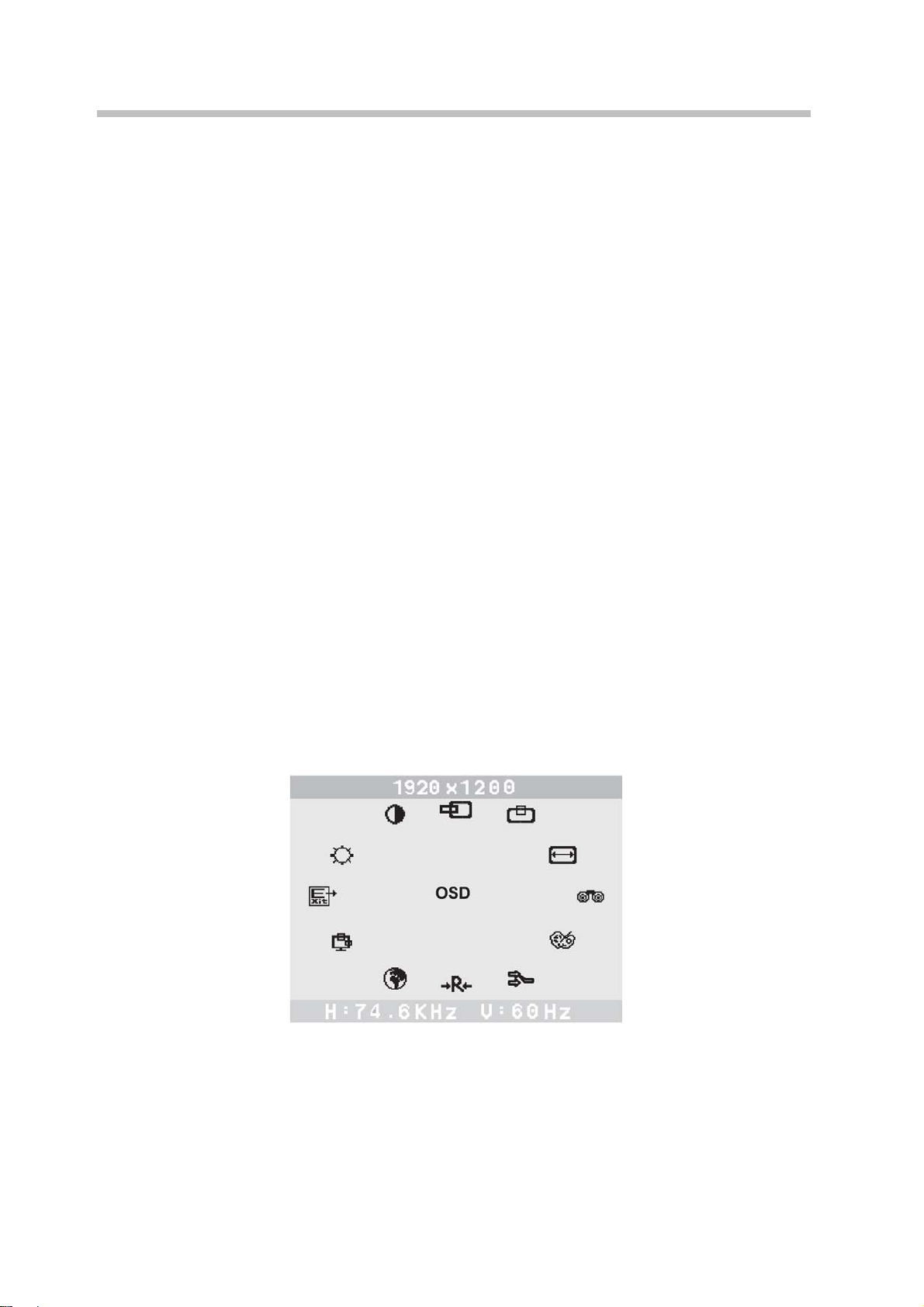
4장 모니터 조정
4.2 OSD 메뉴 기능
컨트롤 패널의 버튼을 사용하여 통합 OSD (On Screen Display) 메뉴에서 화면
디스플레이를 설정할 수 있습니다.
4.2.1 메뉴 기능
모니터의 화면 메뉴 시스템을 사용하여 다음 기능을 모두 액세스할 수 있습니다.
일단 완료되면 기능을 조정하고 EXIT 아이콘을 선택하여 메뉴를 끝냅니다.
선택 절차를 따르고 아래와 같이 OSD 시스템을 사용하여 항목을 조정하십시오.
단계 1: MENU 버튼을 눌러 OSD 메뉴를 활성화합니다. 주 메뉴가 설정 기능
아이콘과 함께 화면에 표시됩니다.
단계 2: 필요한 경우,
단계 3: MENU 버튼을 눌러 강조 표시된 아이콘을 활성화합니다.
단계 4:
단계 5: EXIT 아이콘을 선택하여 OSD 메뉴를 끝냅니다.
단계 6: 단계 2 부터 5 까지 반복하면서 조정을 계속합니다.
모든 변경내용이 즉시 저장됩니다.
◄ 또는 ► 버튼을 사용하여 원하는 설정을 합니다.
◄ 또는 ► 버튼을 사용하여 아이콘을 선택합니다.
4.2.2 OSD 메뉴
1) 주 메뉴
OSD 주 메뉴는 사용 가능한 컨트롤에 대한 개요를 표시합니다. 화면 이미지를
조정하려면, 버튼 메뉴를 눌렀다가 놓습니다.
2) OSD 조정
OSD 이미지가 표시되는 화면의 위치를 선택할 수 있습니다. 다음에서 OSD 를
사용하여 모니터를 조정할 수 있는 모든 방법을 설명합니다.
9
Page 11

4장 모니터 조정
밝기
대비
수평 위치
수직 위치
수직 크기
위상
색상 선택
입력 선택
재설정
언어
OSD 위치
전체적인 이미지 및 배경 화면의 밝기를 조정합니다.
배경 화면에 대한 이미지의 상대적인 밝기를 조정합니다.
그림 이미지를 좌우로 이동합니다.
그림 이미지를 상하로 이동합니다.
이미지의 수평 크기를 크게 또는 작게 만듭니다.
초점 선명도 및 이미지 안정성을 높입니다.
사용자 모드
사용자 색상 – 개별적인 색상 밝기를 직접
조정할 수 있습니다. 사용자의 필요에 따라
빨간색, 녹색, 파란색을 증가 또는
감소시킬 수 있습니다.
MWE 모드
MWE (Media Windows Enhancement) 모드
– 사용자의 필요에 따라 STANDARD(표준),
NIGHT(야경), GAME(게임),
THEATER(영화), SCENERY(풍경),
SPLIT(분할) 모드 중에서 하나의 모드를
선택하고 동적 대비 기능을 활성화 또는
비활성화할 수 있습니다.
차갑게/따뜻하게/
자연스럽게/sRGB
이 컨트롤은 화면 이미지의 색온도를
조정합니다. 이 항목은 공장에서 사전
설정되며 사용자가 설정을 조정할 수
없습니다.
따뜻하게: 색이 점점 더 빨갛게 됩니다.
차갑게: 색이 점점 더 종이의 흰색에
가깝게 됩니다.
자연스럽게: 흰색에 자연스러운 색조를
더합니다.
sRGB: 표준의 빨간색, 녹색, 파란색.
끝내기
VGA/DVI/HDMI VGA, DVI, HDMI 비디오 입력 사이를
하위 메뉴를 끝냅니다.
전환합니다.
현재 강조 표시된 컨트롤을 공장 설정값으로 복원합니다.
공장 사전설정 비디오 모드에 있을 때 이 기능을 사용합니다.
사용자의 필요에 따라 16 개 언어 중에서 하나를 OSD 메뉴
언어로 선택할 수 있습니다.
OSD 메뉴의 위치를 좌우로
OSD 수평 위치
이동합니다.
OSD 메뉴의 위치를 상하로
OSD 수직 위치
이동합니다.
끝내기
OSD 메뉴를 끝냅니다.
10
Page 12
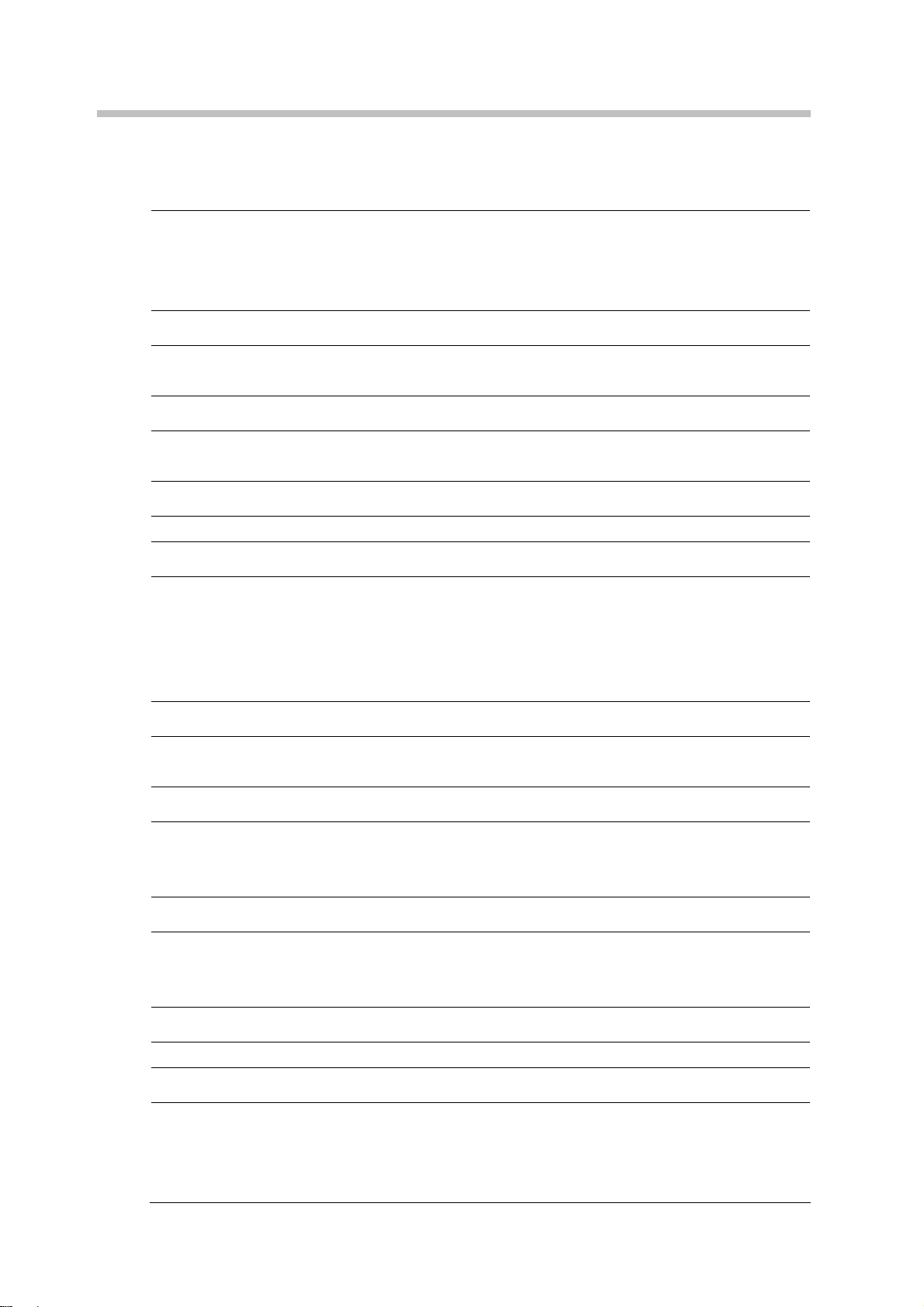
5장 기술 정보
5.1 일반 사양
LCD 패널
디스플레이 면적 550.08 mm (H) x 343.8 mm (V), 25.5” 대각선
픽셀 피치 0.2865 mm (H) x 0.2865 mm (V)
디스플레이 색 16.7 M
응답 시간(일반) 5 ms
해상도
최대 해상도 1920 x 1200 @60Hz
최적 해상도 1920 x 1200 @60Hz
동기화
수평 주파수 30 ~ 81 kHz
수직 주파수 40 ~ 63 kHz
픽셀 클록
최대 픽셀 클록 162 MHz
입력 신호
비디오 입력 RGB 아날로그: 15 핀 D-Sub, 디지털: 19 핀 DVI-D,
0.7 V p-p +/- 5%
동기화 신호 개별 H/V, 컴포지트,
오디오 및 스피커
오디오 입력 인터페이스 오디오 입력 3.0mm 이어폰 잭, HDMI
오디오 앰프 및 스피커 클래스 D, 히든 타입, 3W x 2 채널
전원
전원 공급장치 AC 100 – 240 V~ (+/- 10%), 50/60 Hz +/- 3 Hz
총 전원 소비 전력 최대 < 70 W
절전 슬립 모드 < 2 W
크기(H x W x D)
크기(스탠드 포함) 472.5 mm x 613.2 mm x 218.9 mm
크기(벽걸이 포함) 414.4 mm x 613.2 mm x 84.0 mm
벽걸이 100 mm x 100 mm
무게
순무게/총무게 8.6 kg/10.3 kg
환경적 고려 사항
작동 온도: 10 ~ 40 ℃
습도: 10% ~ 80% RH, 비응결
보관 온도: -20 ~ 45 ℃
습도: 5% ~ 95% RH, 비응결
HDMI
TTL 높음≥2.0V, 낮음≤0.8V
11
Page 13
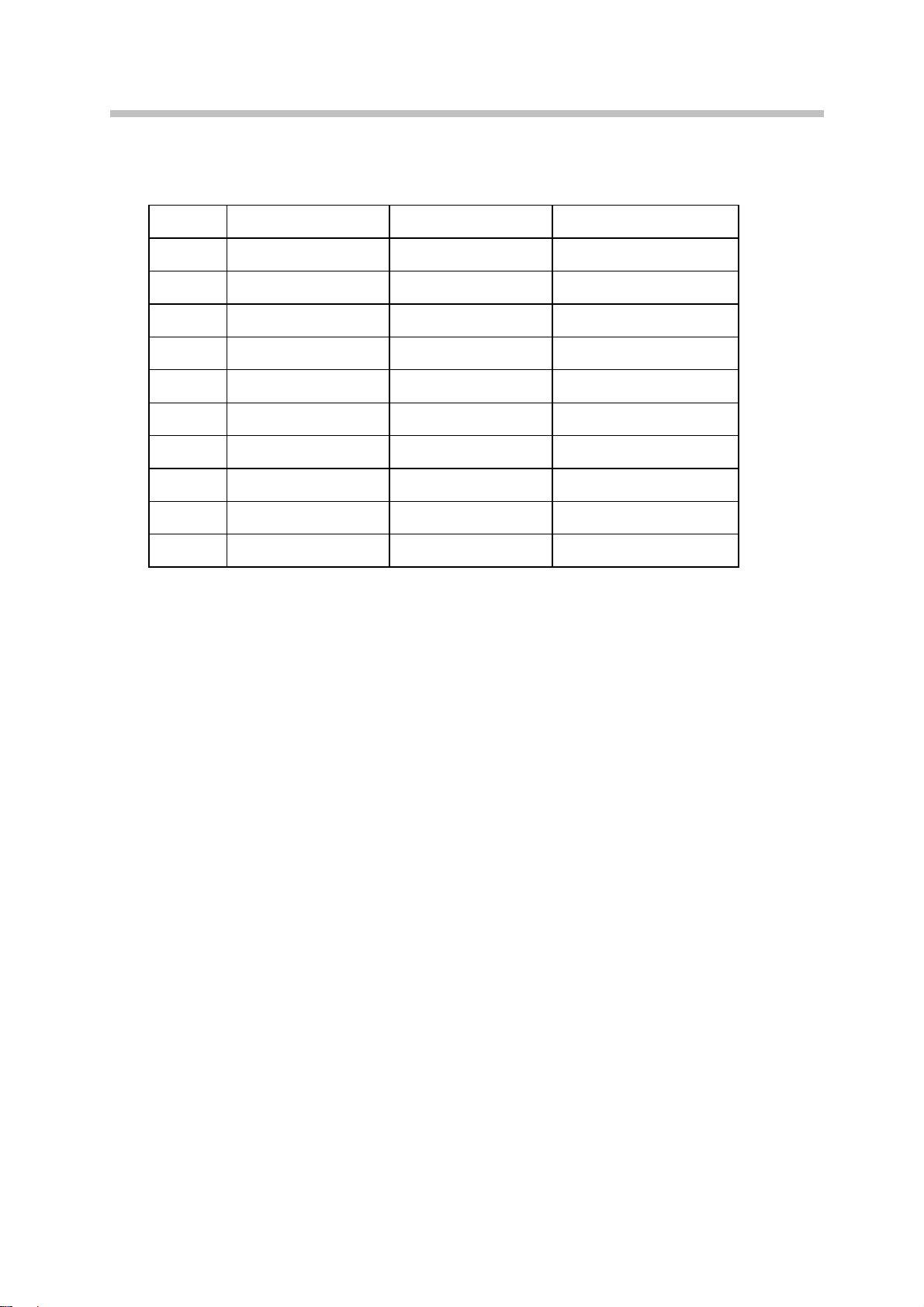
5장 기술 정보
5.2 사전설정 모드
사전설정 작동 모드:
항목 해상도 재생률 속도 수평 주파수
1 640 x 480 60 Hz 31,47 kHz
2 800 x 600 60 Hz 37,88 kHz
3 1024 x 768 60 Hz 48,36 kHz
4 1280 x 768 60 Hz 47,4 kHz
5 1280 x 800 60 Hz 49.7 kHz
6 1280 x 1024 60 Hz 63.98 kHz
7 1440 x 900 60 Hz 55.9 kHz
8 1680 x 1050 60 Hz 65.29 kHz
9 1920 x 1080 60 Hz 66.587 kHz
10 1920 x 1200 60 Hz 74.038 kHz
5.3 플러그앤플레이
본 모니터는 표준 VESA DDC (Display Data Channel)이 설치되었습니다. 사용자의
컴퓨터에 DDC 호환 비디오 카드가 설치된 경우, 모니터의 조정이 훨씬 용이합니다.
VESA DDC 1/2B 의 경우, 모니터를 켜면 자동으로 Windows
컴퓨터에 스캐닝 주파수, 성능 및 특성을 알립니다. Windows
모니터의 연결을 자동으로 인식하여 적절한 디스플레이 해상도를 선택합니다.
®
2000/XP/Vista 호스트
®
2000/XP/Vista 는
12
Page 14

5장 기술 정보
5.4 신호 커넥터 핀 지정
5.4.1 DVI-D 신호 커넥터 핀 지정
다음은 DVI-D 커넥터/케이블의 핀 지정입니다.
핀 신호 핀 신호 핀 신호
TMDS 데이터 2-
1
TMDS 데이터 2+
2 10 TMDS 데이터 1+ 18 TMDS 데이터 0+
TMDS 데이터 2/4
3
실드
TMDS 데이터 4-
4
(개방)
TMDS 데이터 4+
5
(개방)
DDC 클록
6
DDC 데이터
7
아날로그 수직 동기화
8
9 TMDS 데이터 1- 17 TMDS 데이터 0-
TMDS 데이터 1/3
11
실드
TMDS 데이터 3-
12
(개방)
TMDS 데이터 3+
13
(개방)
+5V 전원
14
15 접지 23 클록+
16 핫 플러그 감지 24 클록-
TMDS 데이터 0/5
19
실드
TMDS 데이터 5-
20
(개방)
TMDS 데이터 5+
21
(개방)
22 클록 실드
5.4.2 D-Sub 신호 커넥터 핀 지정
다음은 D-SUB 커넥터/케이블의 핀 지정입니다.
핀 신호 핀 신호 핀 신호
1 빨간색 6 접지 빨간색 11 접지(개방)
2 녹색 7 접지 녹색 12 SDA (DDC 데이터)
3 파란색 8 접지 파란색 13 수평 – 동기화
4 접지(개방) 9 DDC 용 +5 V 14 수직 – 동기화
5 핀 없음(접지) 10 접지 15 SCL (DDC 클록)
13
Page 15
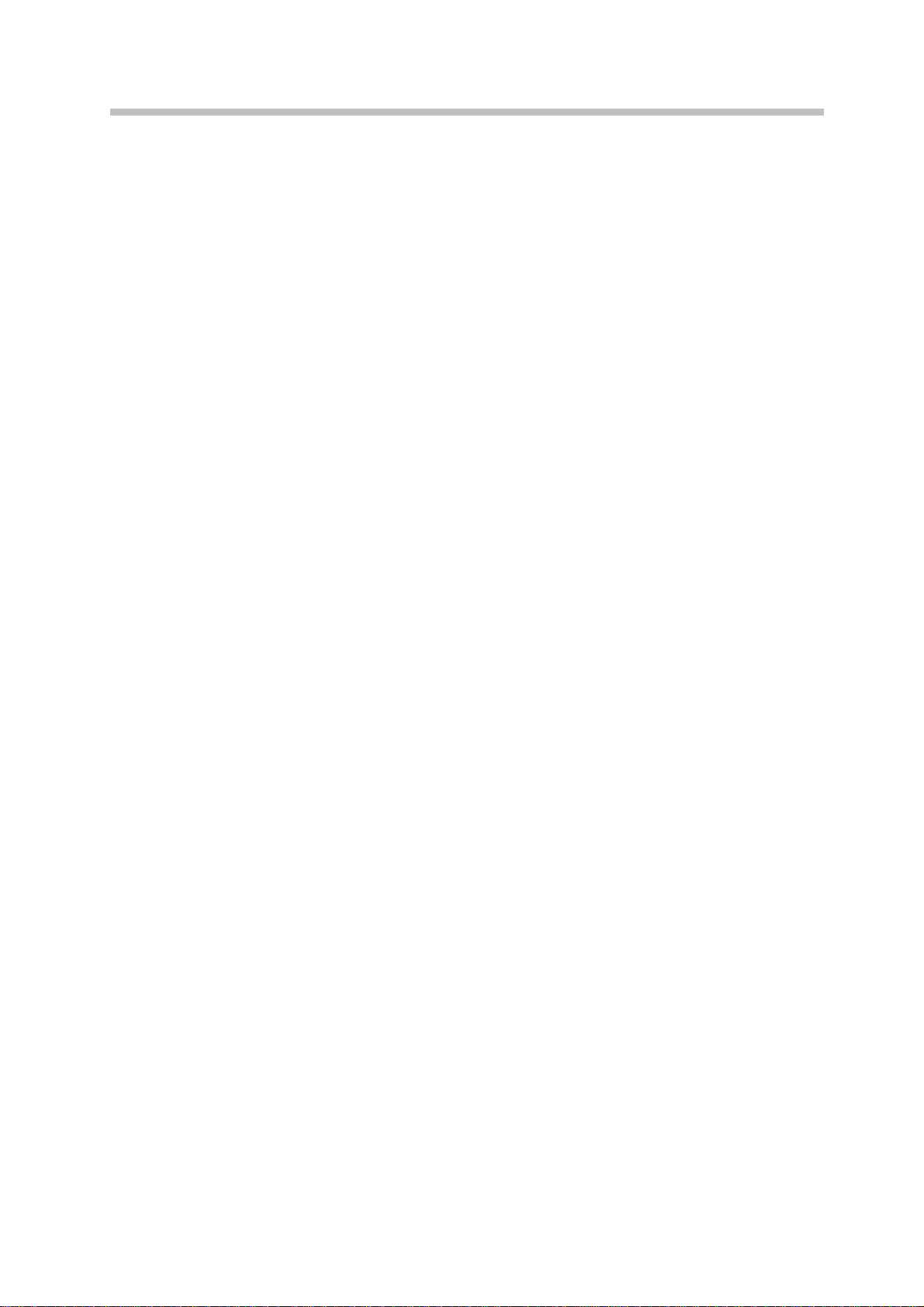
부록A 문제 해결
수리를 의뢰하기 전에, 본 절의 설명을 읽고 문제점을 직접 해결할 수 있는지
확인하십시오. 지원이 필요한 경우, LCD 모니터를 구입한 판매점에 문의하십시오.
1) 화면 이미지가 표시되지 않습니다.
다음 항목을 확인하십시오.
(1) 전원 코드가 모니터, 어댑터, 콘센트에 제대로 연결되었는지 확인하십시오.
(2) 모니터와 컴퓨터 간의 신호 케이블 연결을 확인하십시오.
(3) 밝기 및 대비 컨트롤을 조정하십시오.
(4) 모니터가 절전 모드에 있는지 확인하십시오.
2) 디스플레이 이미지가 너무 크거나 작습니다.
(1) OSD 컨트롤을 사용하여 자동 설정을 조정하십시오.
3) 색상 조화가 되지 않습니다.
(1) 신호 케이블이 제대로 연결되었는지 확인하십시오.
(2) OSD 컨트롤을 사용하여 색상 제어 설정을 조정하십시오.
4) 이미지가 너무 밝거나 어둡습니다.
(1) OSD 컨트롤을 사용하여 밝기 및 대비를 조정하십시오.
5) 소리가 나지 않거나 작습니다.
(1) 오디오 케이블 커넥터를 확인하십시오.
(2) 컴퓨터 사운드 프로그램이 작동하는지 확인하십시오.
(3) 볼륨 설정을 변경하십시오. 사운드 카드 또는 컴퓨터 볼륨 설정을 조정하십시오.
14
